Cara Mengubah Tema Anda Di WordPress
Diterbitkan: 2022-10-21Dengan asumsi Anda menginginkan artikel yang membahas cara mengubah tema di WordPress: WordPress adalah sistem manajemen konten (CMS) yang memungkinkan pengguna membuat situs web atau blog dari dasbor sederhana. Salah satu fitur hebat WordPress adalah kemampuan untuk mengubah tema Anda dengan mudah. Ini dapat dilakukan tanpa harus mengubah konten atau desain situs web Anda. Ada dua cara untuk mengubah tema Anda di WordPress. Yang pertama adalah menggunakan WordPress Customizer, yang merupakan alat yang memungkinkan Anda untuk melihat pratinjau dan menyesuaikan tema situs Anda. Cara kedua adalah mengubah file tema Anda secara manual. Jika Anda menggunakan WordPress Customizer, Anda dapat mengikuti langkah-langkah berikut: 1. Masuk ke situs WordPress Anda. 2. Di bilah sisi kiri, klik "Tampilan". 3. Di bawah “Penampilan”, klik “Tema”. 4. Pada halaman “Tema”, Anda akan melihat daftar tema yang terpasang di situs WordPress Anda. 5. Untuk melihat pratinjau tema, arahkan kursor ke tema tersebut dan klik tombol “Pratinjau”. 6. Untuk mengaktifkan tema, klik tombol “Aktifkan”. Jika Anda ingin mengubah tema secara manual, Anda dapat mengikuti langkah-langkah berikut: 1. Di bawah “Tampilan”, klik “Editor”. Di bilah sisi kanan, Anda akan melihat daftar file yang membentuk tema Anda saat ini. Untuk mengubah CSS tema Anda, klik file "Stylesheet". Untuk mengubah file template tema Anda, klik file "Template". 7. Untuk mengubah file gambar tema Anda, klik folder “Gambar”. 8. Untuk mengubah file JavaScript tema Anda, klik folder “Scripts”. 9. Setelah Anda membuat perubahan, klik tombol “Perbarui File”.
Bisakah Saya Mengubah Tema WordPress Tanpa Kehilangan Konten?
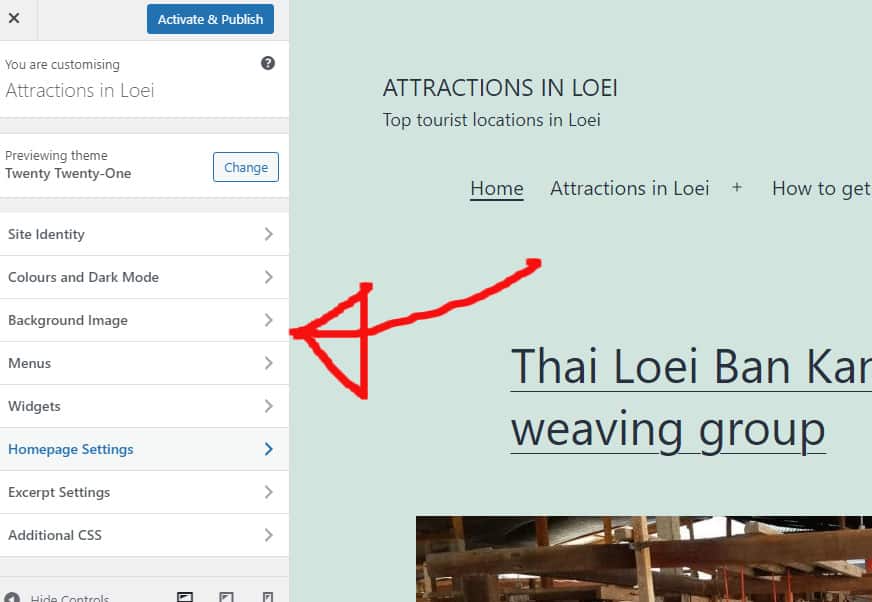
Konten Anda, termasuk media, halaman, postingan, dan komentar, akan tetap aman selama Anda menggunakan tema WordPress . Semua informasi itu akan tetap berada di dasbor, dan tidak perlu dipindahkan.
Tema WordPress Anda adalah representasi visual dari merek Anda dan desain situs web Anda. Jika Anda ingin situs web Anda tampil segar dan kaya fitur, Anda dapat sering memperbarui tema WordPress Anda. Terlepas dari kenyataan bahwa mengubah tema Anda bisa sangat sederhana, sulit untuk melakukannya tanpa menyebabkan kerusakan pada konten Anda. Sebelum mengubah tema, Anda harus memeriksa waktu pemuatan situs web Anda. Saat mengunjungi halaman dalam atau beranda Anda, Anda harus memeriksa untuk melihat apakah mereka berfungsi dengan baik. Disarankan agar Anda membuat plugin sendiri yang memungkinkan Anda memasukkan cuplikan kode di situs Anda. Sebelum memindahkan situs web, Anda harus mencadangkan seluruh kontennya.
Bahkan jika Anda tidak menggunakan situs pementasan, menempatkan situs web Anda dalam mode pemeliharaan selalu merupakan ide yang baik. Jika Anda mencari pembuat halaman arahan dan pembuat tema, Anda telah datang ke tempat yang tepat. Ini memungkinkan Anda membuat tata letak WordPress tanpa pengetahuan desain sebelumnya. Tema gratis sesuai untuk situs web pribadi kecil, tetapi tidak mencakup semua fitur yang Anda perlukan. Plugin pembuat WordPress yang kuat dan mudah digunakan, seedprod. Ini bekerja dengan semua browser utama dan memungkinkan Anda untuk membuat tema WordPress yang sepenuhnya kustom tanpa menulis kode apa pun. Platform SeedProd terintegrasi dengan berbagai layanan pemasaran email, Google Analytics, Zapier, dan plugin WordPress seperti WPForms, MonsterInsights, All in One SEO, dan lainnya.

Astra mempermudah integrasi situs web Anda dengan WooCommerce, memungkinkannya berfungsi sebagai toko online. StudioPress Genesis adalah kerangka tema populer untuk WordPress. OceanWP adalah tema WordPress responsif yang juga dapat digunakan untuk berbagai tujuan. Karena melayani berbagai bisnis, itu mencakup sejumlah besar template demo. Sekarang banyak perusahaan hosting telah mengadopsi lingkungan pementasan khusus, Anda dapat mengkloning situs web Anda ke dalam lingkungan itu juga. Perubahan dapat diuji sebelum dipublikasikan. Mengikuti langkah-langkah ini akan memungkinkan Anda untuk menerbitkan tema baru dari lingkungan pementasan.
Kecuali Anda memiliki paket yang lebih maju, situs pementasan tidak tersedia dengan beberapa paket hosting. Pengguna yang lebih suka File Transfer Protocol (FTP) untuk mengunggah file ke WordPress mungkin menemukan bahwa FTP adalah metode yang disukai. Sebagian besar tema WordPress dapat dikonfigurasi oleh Panel Kontrol WordPress host mereka. Anda harus membaca dokumentasi host Anda untuk mengetahui antarmuka mana yang mereka miliki. Bagaimana Anda bisa beralih dari Bluehost Cpanel ke WordPress? Jika Anda menggunakan plugin SeedProd, Anda dapat melihat ikhtisar halaman arahan Anda dengan mengalihkan sakelar Mode Pemeliharaan dari aktif ke tidak aktif. Tambahkan kode pelacakan Google Analytics Anda ke MonsterInsights dan Anda akan merasa jauh lebih mudah untuk melakukannya.
Kunjungi kembali alat uji kecepatan WordPress dan periksa apakah ada perubahan. Anda tidak akan kehilangan konten apa pun saat mengganti tema WordPress Anda. Anda akan mempertahankan tema yang sama terlepas dari versi mana yang Anda pilih, dan Anda hanya akan mengubah tampilan dan fungsi situs web Anda. Anda harus menghapus semua tema WordPress yang tidak digunakan yang tidak ingin Anda gunakan. Jika Anda ingin menyegarkan plugin dan tema WordPress Anda tanpa merusak bank, panduan plugin WordPress gratis terbaik dapat membantu.
Cara Beralih Tema WordPress
Anda tidak akan mengalami masalah jika Anda memilih untuk beralih di antara tema WordPress. Sebaliknya, jika Anda ingin mengubah tema sepenuhnya, Anda harus mengikuti langkah-langkah berikut: Aktifkan tema baru di panel admin WordPress, buka Penampilan, ubah pengaturan tema. Anda kemudian dapat memperbarui situs Anda dengan tema baru dan perubahan lain yang diperlukan.
Cara Mengubah Template Di WordPress
Dengan asumsi Anda menginginkan proses langkah demi langkah tentang cara mengubah template WordPress: 1. Masuk ke Dasbor WordPress. 2. Di bilah sisi kiri, navigasikan ke Appearance > Themes. 3. Pada halaman Tema, arahkan kursor ke tema yang ingin Anda gunakan dan klik tombol Aktifkan. 4. Situs WordPress Anda sekarang akan menggunakan template baru .
Bisakah Saya Mengubah Tema Situs Web Tanpa Kehilangan Konten?
Tidak akan ada perubahan pada konten di situs Anda, karena tema baru Anda tidak akan memengaruhi sisanya. Mulai menyesuaikan tema WordPress baru Anda adalah langkah pertama untuk membuat situs web Anda terlihat persis seperti yang Anda inginkan.
